چرا برای کار با فتوشاپ به تبلت گرافیکی نیاز داریم؟

تبلت گرافیکی یکی از دستگاههای جانبی کامپیوتر است که امکان استفاده از قلم یا استایلوس را برای تعامل با کامپیوتر فراهم میکند. تبلتها و قلمهای گرافیکی عملکردی شبیه به کاغذ و قلم معمولی دارند؛ به همین دلیل گزینهای مناسب برای هنرمندان کمیک، عکاسها، طراحها و تمام افرادی هستند که در حوزهی هنر، طراحی یا نقاشی دیجیتال فعالیت میکنند.اگر زمان زیادی است که با فتوشاپ یا دیگر نرمافزارهای گرافیکی کار میکنید، تبلت طراحی میتواند گزینهای مناسب برای شما باشد.
تبلت طراحی مناسب
تبلتهای گرافیکی با تبلتهایی مثل آیپد یا مایکروسافت سرفیس پرو تفاوت زیادی دارند، گرچه از آیپد هم میتوان بهعنوان تبلتی گرافیکی استفاده کرد. این دستگاهها معمولا کامپیوترهایی مستقل هستند؛ درحالیکه تبلتهای گرافیکی، دستگاههای جانبی کامپیوتر به شمار میروند. اگر از آیپد برای طراحی با فتوشاپ استفاده میکنید نیازی به استفاده از تبلت گرافیکی ندارید.
دو نوع تبلت گرافیکی وجود دارد: تبلت گرافیکی دارای صفحهی نمایش و تبلت فاقد صفحهی نمایش. دستهی اول از مانیتورهای تعبیهشده برخوردار هستند و میتوانید بهصورت مستقیم روی صفحهی نمایش این تبلتها طراحی کنید یا از فتوشاپ استفاده کنید. متاسفانه تبلتهای گرافیکی دارای صفحهی نمایش، محصولاتی حرفهای و پرهزینه هستند. حتی برای مدلهای سادهای مثل Wacom One هم باید چند صد دلار هزینه کرد. مدل سینتیک پروی ۳۲ اینچی چند برابر قیمت دارد.
تبلتهای گرافیکی بدون صفحهی نمایش، مقرونبهصرفهتر و رایجتر هستند. این تبلتها معمولا بزرگ و حساس به فشار قلم هستند. شاید چند روز طول بکشد تا به طراحی با این تبلتها عادت کنید. قیمت مدلهای باکیفیت مثل وکام وان از ۶۰ دلار شروع میشود.

سادهتر، کنترل بیشتر
مزیت بزرگ تبلتهای گرافیکی نسبت به ماوس یا ترک پد، میزان کنترل کاربر روی آنها است. در تصویر ذیل، دو آدمک با استفاده از ترک پد مک (سمت چپ) و تبلت وکام (سمت راست) ترسیم شدهاند. آدمکی که با وکام ترسیم شده است به شکل چشمگیری بهتر است و ترسیم آن به زمان کمتری نیاز دارد.
با تبلت گرافیکی بهراحتی میتوان خطوط طبیعی و روان را ترسیم کرد. میتوانید دایرههای تمیز بکشید و مدل خود را از پسزمینه جدا کنید. درست مانند اینکه در حال کار با قلم و کاغذ معمولی هستید. اگر با ترک پد یا ماوس کار کنید متوجه این تفاوت میشوید.
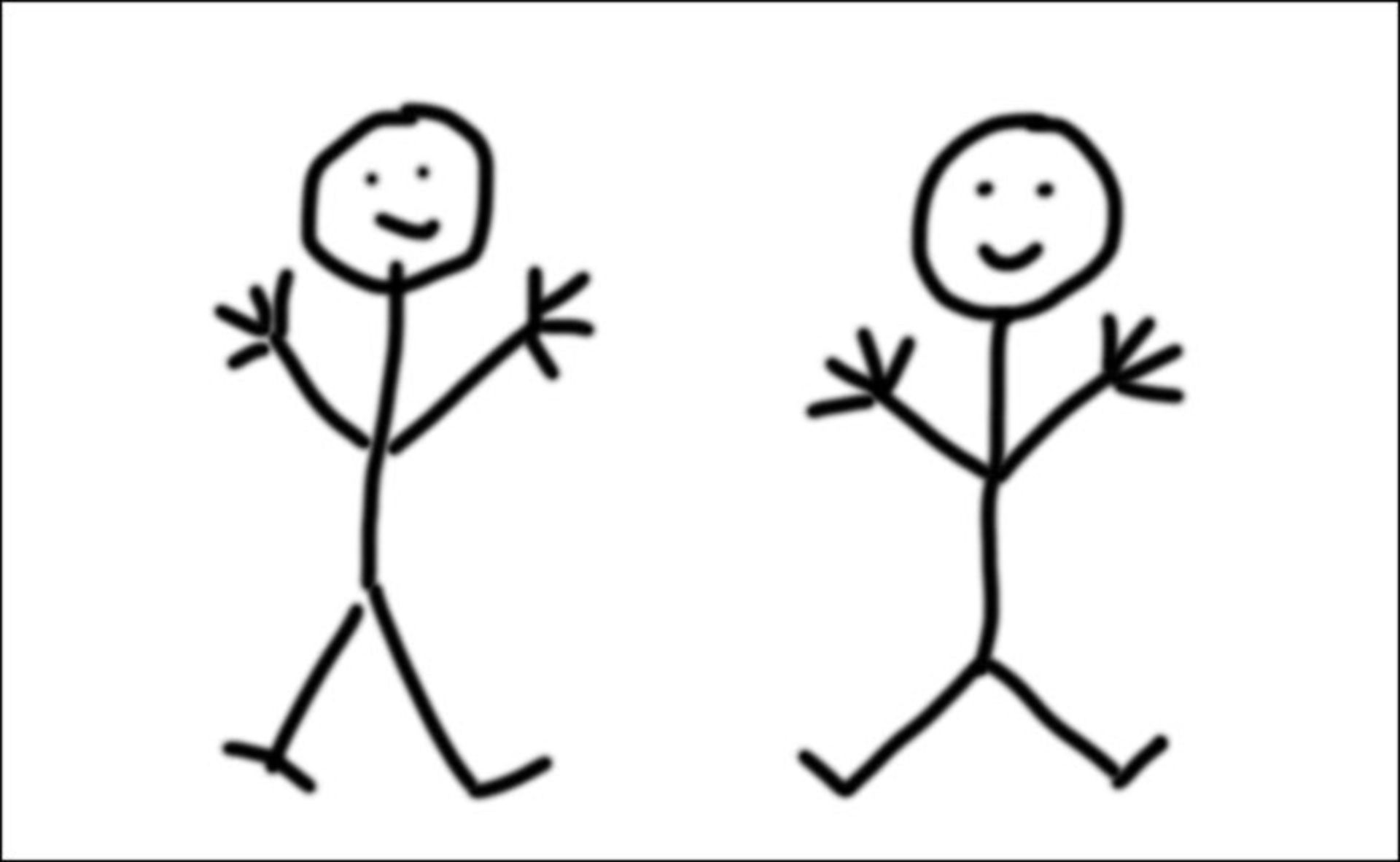
کنترل طبیعی و پویا
توانایی ترسیم و طراحی دقیق، مهارت خوبی است اما تازه بخشی از ماجرا است. تبلتهای گرافیکی نسبت به فشار و حتی زاویه هم حساس هستند. این یعنی طرح، هنگام کار با فتوشاپ میتواند بین خط کمرنگ و خط تیره با فشار زیاد تفاوت قائل شود.
میتوانید حساسیت قلم را در فتوشاپ تغییر دهید. اغلب هنرمندان میزان حساسیت قلم را تنظیم میکنند تا با فشار کمتر به خطوط باریک، نرم و شفاف و با فشار بیشتر به خطوط ضخیمتر، تیرهتر و سختتر برسند. در تصویر زیر، از قلم یکسانی در فتوشاپ استفاده شده با این تفاوت که میزان فشار قلم برای هر کدام از خطوط متفاوت است. همچنین میتوانید حساسیت به زاویه را هم تغییر دهید. تغییر حساسیت به زاویه مثل استفاده از قلمموی جهتدار است. به این صورت میتوانید با چرخاندن قلم، زاویه را کنترل کنید.
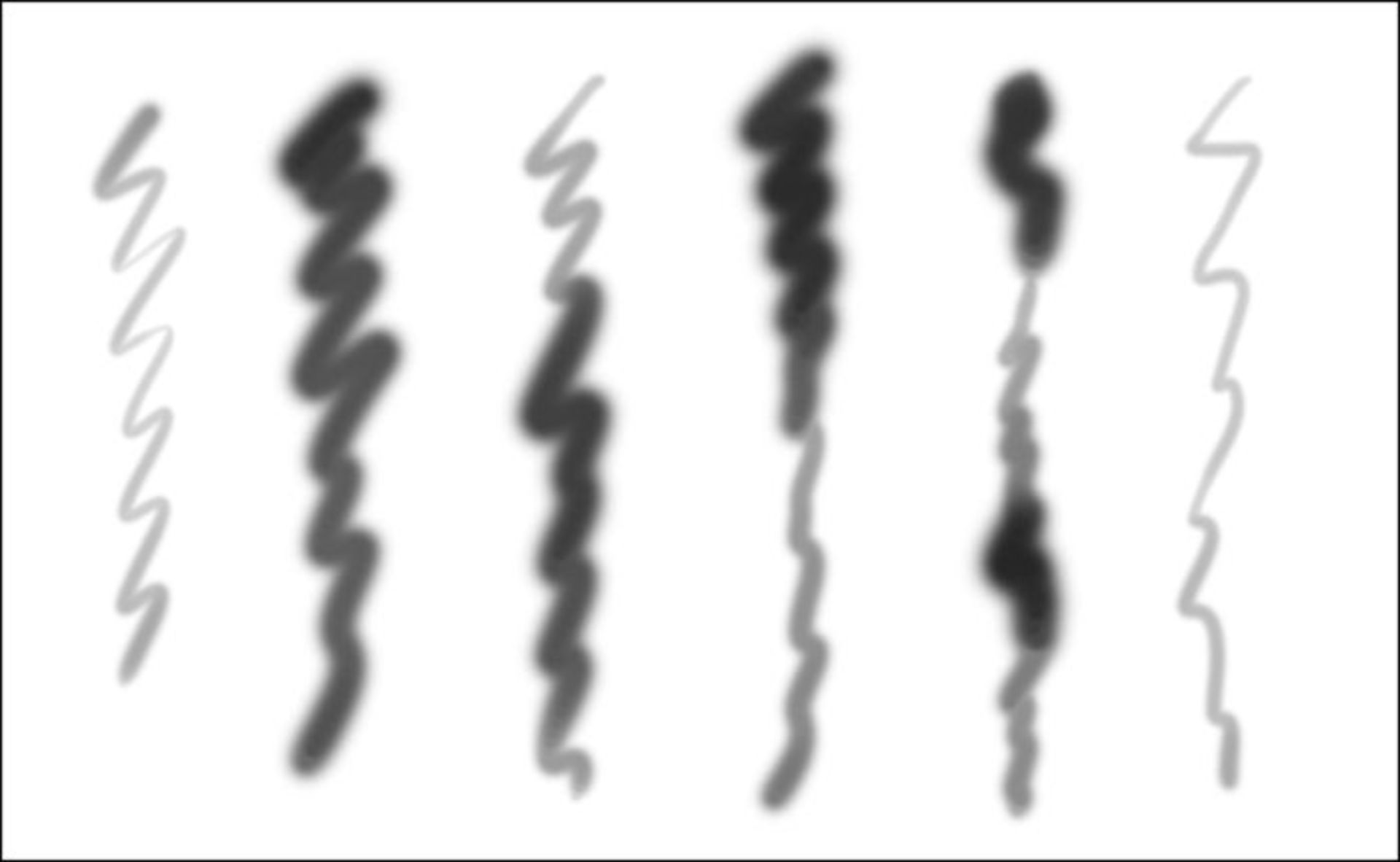
برای حداکثر استفاده از تبلت گرافیکی باید تنظیماتی را انجام دهید. اگر درایورها و نرمافزار تبلت را نصب کرده باشید میتوانید فشار قلم را در فتوشاپ تنظیم کنید. در ابتدا فتوشاپ را باز کرده و کلید B کیبورد را برای انتخاب قلم فشار دهید. سپس به منوی Window > Brush > Settings بروید یا روی آیکون Brush Settings در نوار ابزار کلیک کنید.
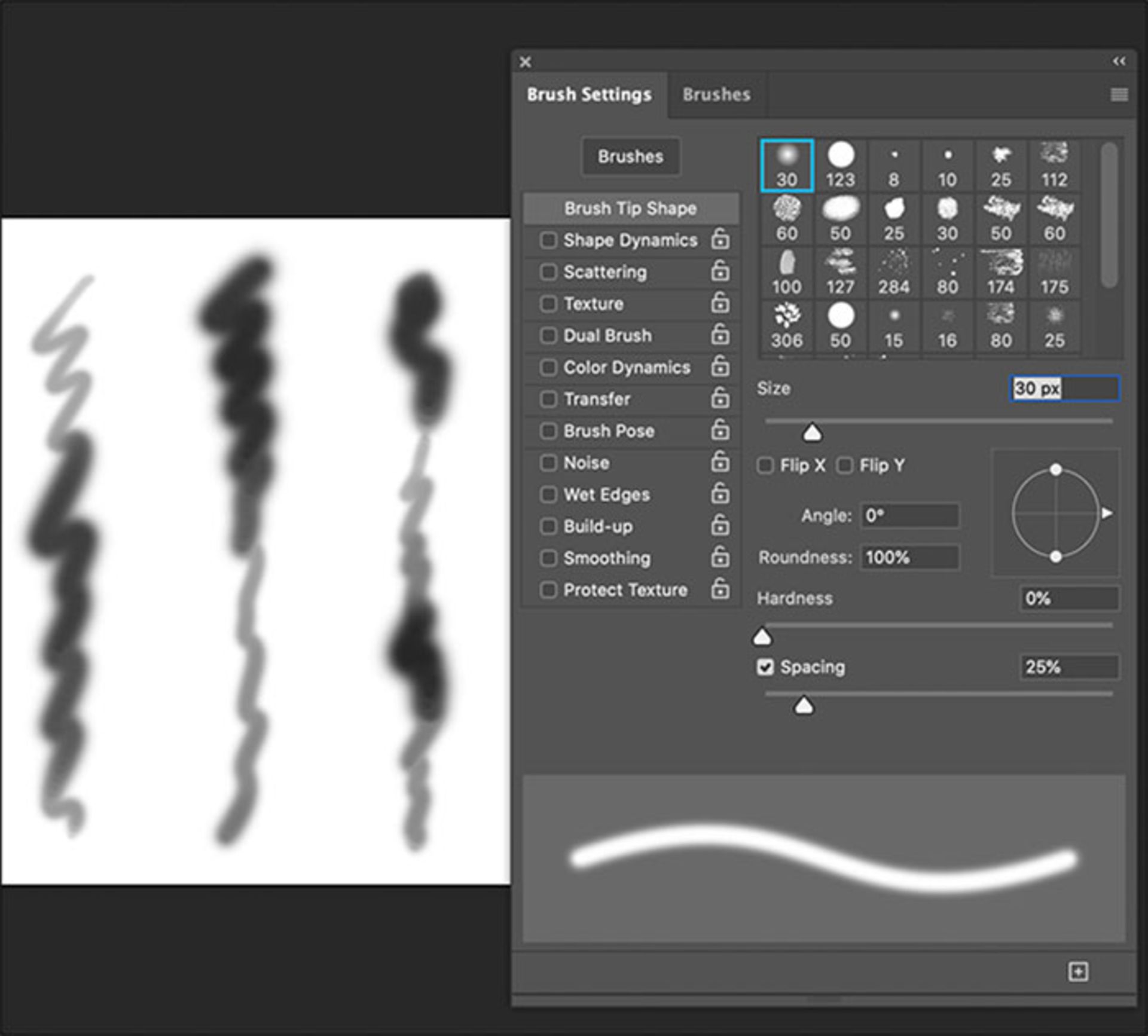
در پنل Brush Settings میتوانید عملیات براش خود را کنترل کنید. تنظیمات زیادی در این بخش وجود دارد؛ اما در این بخش به قلم گرد و نرم پرداخته شده است. وقتی قلم را کم فشار دهید، شفافیت آن افزایش مییابد و اگر سفتتر فشار دهید، خطی تیرهتر به وجود میآید.در قسمت Brush Tip Shape، تنظیمات Hardness را برابر با ۰ درصد، Spacing را ۱ درصد و Size را تقریبا 45 px قرار دهید. به این صورت قلم متوسط و نرم خواهید داشت.
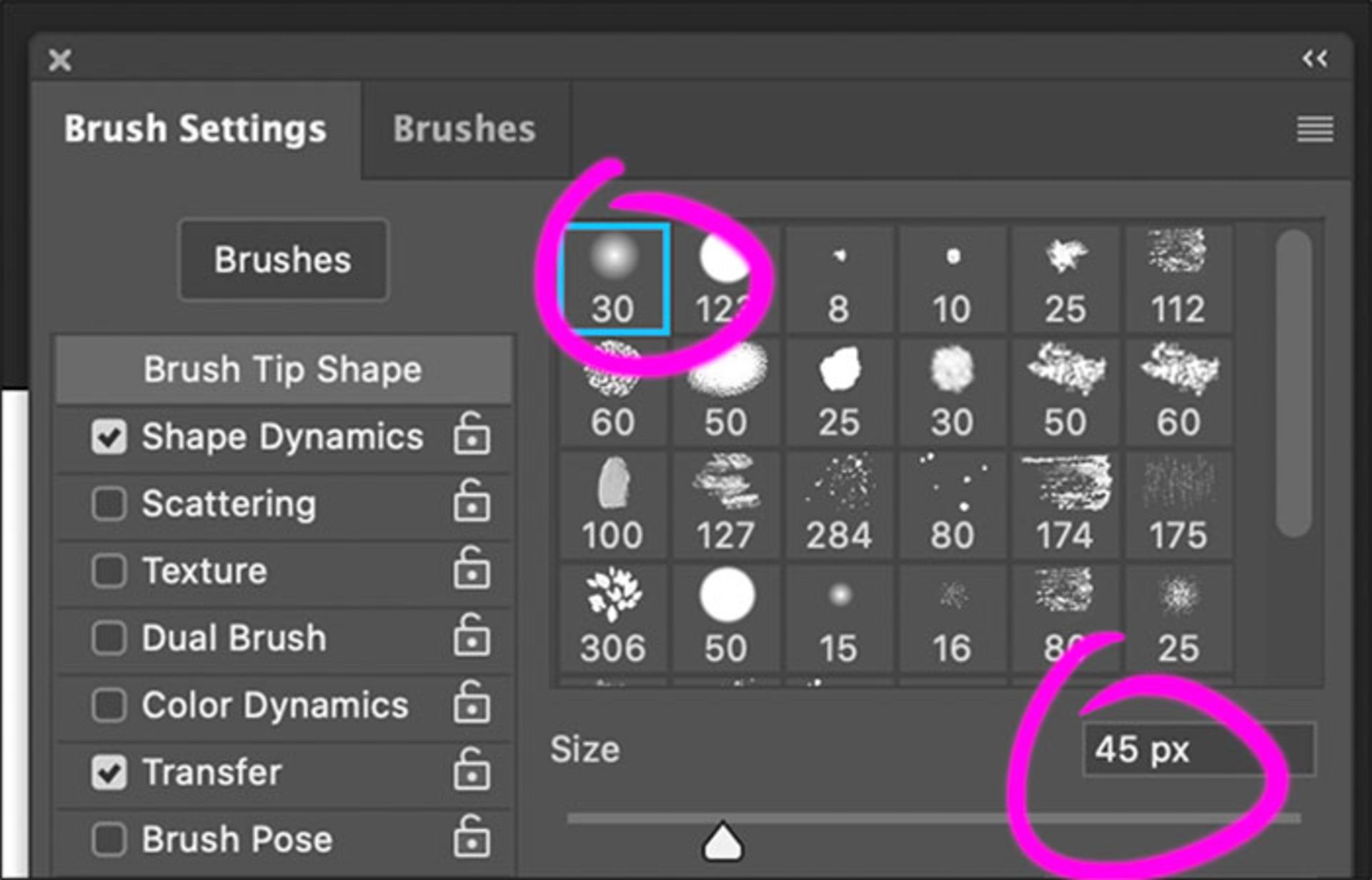
در قسمت Shape Dynamics، تنظیمات Size Jitter Control را برابر با Pen Pressure قرار دهید. با تنظیم این مقدار، اندازهی قلم براساس فشار تغییر میکند. برای اینکه قلم از اندازهی مشخصی کوچکتر نشود، میتوانید مقدار Minimum Diameter هم تنظیم کنید.
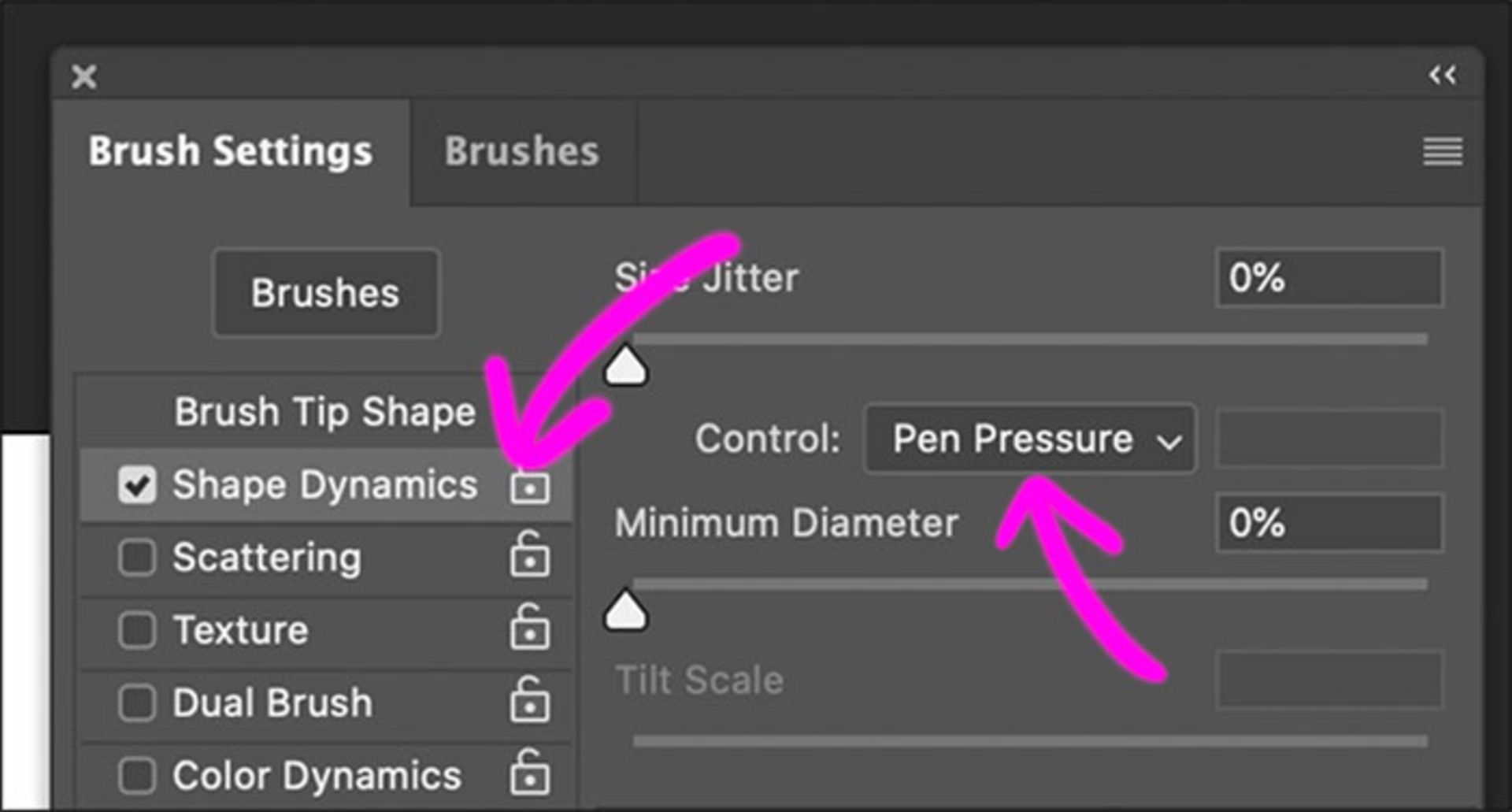
در قسمت Transfer، گزینهی Opacity Jitter Control را روی Pen Pressure قرار دهید. با این گزینه میزان شفافیت قلم براساس فشار تغییر میکند. در این قسمت هم میتوانید مقدار حداقل دلخواه را وارد کنید.
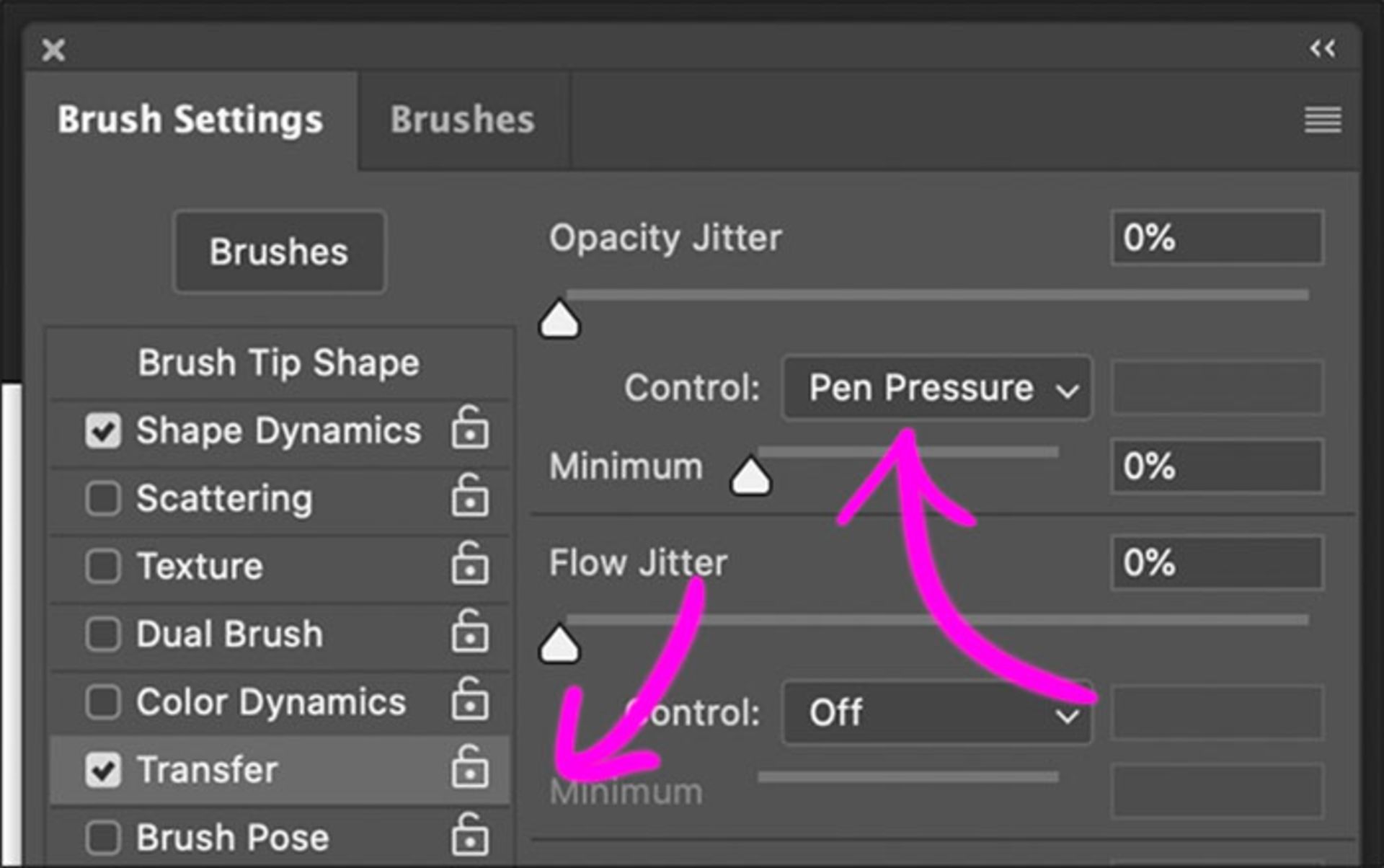
اگر زمان کافی دارید، به پنل Brush Settings هم بروید و نگاهی به تنظیمات Pen Pressure، Pen Tilt و Pen Angle بیندازید.
محیط کار سریع
فتوشاپ، برنامهی پیشرفته و مجهزی است. با استفاده از تبلت گرافیکی میتوان سرعت کارهای ذیل را بهبود داد:
- طراحی یا نقاشی: زیاد نیازی به Undo پیدا نمیکنید.
- استفاده از حساسیت فشار و زاویه برای کنترل قلم: نیازی به تغییر منظم اندازه یا شفافیت ندارید.
اما گاهی امکانات خود تبلت هم به بهبود کار کمک میکنند؛ برای مثال:
- دکمههای روی قلم: میتوانید از این دکمهها برای بازگشت سریع یک عملیات یا جایگزینی برای دکمههای کیبرد استفاده کنید.
- سفارشیسازی کلیدهای ترکیبی: میتوانید ابزار، اکشنها و میانبرهای کیبرد پرکاربرد کیبرد را سفارشی کنید.
- حلقه یا اسلایدر کنترلی: برای تنظیم سریع اندازه، شفافیت، چرخش و بسیاری از موارد دیگر.
- تنظیمات لمسی: بزرگنمایی و حرکت.
با تبلتی که بهخوبی طراحی شده است بهندرت به صفحهی کلید یا منوها نیاز پیدا میکنید و دیگر نیازی به ترک پد یا ماوس هم نخواهید داشت. با بهبود دسترسی میتوانید سریعتر کار کنید.
چه نوع تبلتی را باید خرید؟
تبلتهای گرافیکی محصولات جدیدی هستند؛ بنابراین تعداد زیادی شرکت تولیدکننده برای آنها وجود ندارند و از این میان تنها تعداد کمی تبلتهای خوب تولید میکنند. وکام یکی از بهترین مارکهای استاندارد تبلت است که تقریبا اغلب هنرمندان دیجیتال از آن استفاده میکنند.
بهتر است تبلت وکام متناسب با بودجهی خود را تهیه کنید. قیمت مدل وکام وان، ۶۰ دلار است. وکام اینتوس اس (Wacom Intuous S) با قیمت ۸۰ دلار، امکانات بیشتری را دراختیار میگذارد. اگر مانیتور بزرگی داشته باشید، اندازهی تبلت اهمیتی ندارد. معمولا میتوان از دو اندازهی مدیوم و کوچک (small) استفاده کرد؛ اما تبلت مدیوم کمی برای مک بوک پانزده اینچی بزرگ است. اغلب افراد معمولا از کوچکترین سایز تبلت استفاده میکنند.
اگر تازهکار هستید، سطح حساسیت فشار ۴۰۰۰ تا ۸۰۰۰ برایتان تفاوتی نخواهد داشت. برخی تبلتها از بلوتوث هم برخوردار هستند؛ اما این قابلیت ضروری نیست. بهطور کلی حتی با سادهترین تبلتهای گرافیکی هم میتوان هنرهای دیجیتالی حرفهای خلق و تصاویر را ویرایش کرد یا هزاران کار گرافیکی دیگر انجام داد.
نظرات